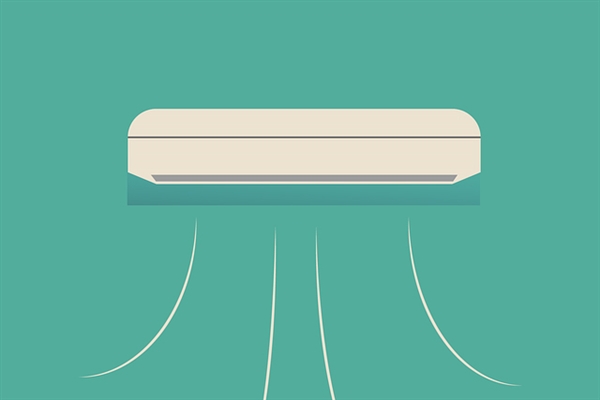5月17日消息,据国内媒体报道称,截至5月14日,我国2025年电影总票房为266.49亿元,同比增长28.87%,其中国产影片票房255.34亿元,同比增长48.06%,占比高达95.81%。
这一数据远超2024年全年78.68%的国产片票房占比,标志着中国电影市场格局正在发生深刻变革。
报道中提到,国产影片拉动市场作用更加突显,全年票房过亿影片17部中,国产影片14部,涵盖了动画、剧情、武侠、动作、喜剧等多种类型,包括《哪吒之魔童闹海》(《哪吒2》)《唐探1900》《封神第二部:战火西岐》《不说话的爱》《人生开门红》等。
通过上述数据可以清晰的看到,国人对于好莱坞电影越来越不感冒。
数据显示,过去三年,国产电影在全年电影票房中占据主导地位。国家电影局数据显示,我国2024年电影票房为425.02亿元,其中国产影片票房为334.39亿元,占比为78.68%;2023年电影票房为549.15亿元,其中国产影片票房为460.05亿元,占比为83.77%;2022年电影票房为300.67亿元,其中国产影片票房为255.11亿元,占比为84.85%。
值得一提的是,今年国产动画电影《哪吒之魔童闹海》不仅在国内火爆,也受到不少海外观众的认可。目前该影片全球票房(含预售及海外)已超过156亿元,位居全球影史票房榜第五。
本文转载于快科技,文中观点仅代表作者个人看法,本站只做信息存储
阅读前请先查看【免责声明】本文内容由互联网用户自发贡献,该文观点仅代表作者本人,本站仅供展示。如发现本站有涉嫌抄袭侵权/违法违规的内容,请发送邮件至 1217266901@qq.com 举报,一经查实,本站将立刻删除。 转载请注明出处:https://jingfakeji.com/tech/89795.html